Kako izračunati stopnjo donosa na delnico v Excelu?
Recimo, da ste kupili del delnic, nekaj let dobili dividende in nato delnico prodali. Zdaj želite izračunati stopnjo donosa tega deleža delnic, kako bi to lahko rešili? Funkcija XIRR to zlahka ugotovi.
Izračunajte stopnjo donosa za del zaloge v Excelu
Izračunajte stopnjo donosa za del zaloge v Excelu
Na primer, delnico ste kupili dne 2015. 5. 10 po 15.60 USD, prodali ste jo 2017. 10. 13 ob 25.30 USD in vsako leto dobite dividende, kot je prikazano spodaj. Zdaj vas bom vodil, da donosnost delnic enostavno izračunate z XIRR funkcija v Excelu.
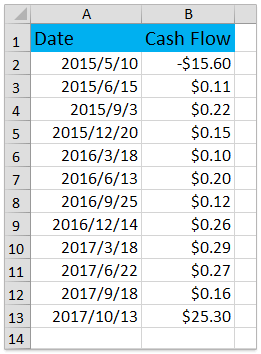
1. Izberite celico, kamor boste postavili rezultat izračuna, in vnesite formulo = XIRR (B2: B13, A2: A13), in pritisnite Vnesite tipko. Oglejte si posnetek zaslona:
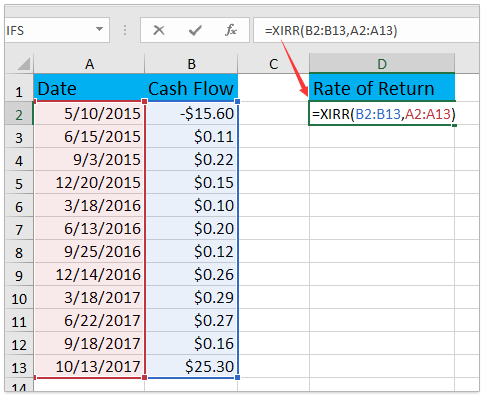
Opombe: V formuli = XIRR (B2: B13, A2: A13), B2: B13 je Denarni tok stolpec beleži denar, ki ste ga plačali in prejeli, A2: A13 pa je Datum stolpec.
2. Rezultat izračuna naj bo izbran in kliknite Odstotni slog gumb na Domov in kliknite Povečaj decimalno or Zmanjšaj decimalno gumbi za spreminjanje decimalnih mest v odstotkih. Oglejte si posnetek zaslona:
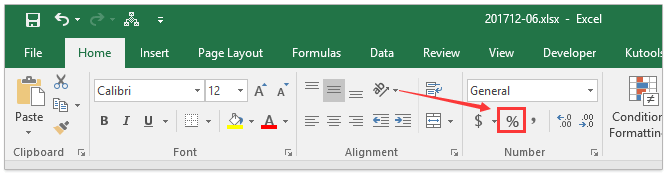
Zdaj je stopnja donosa zaloge ugotovljena in prikazana v odstotkih. Oglejte si posnetek zaslona:
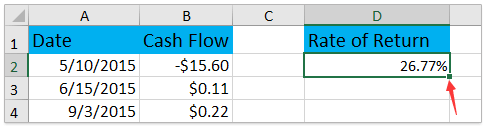
Sorodni članki:
Najboljša pisarniška orodja za produktivnost
Napolnite svoje Excelove spretnosti s Kutools za Excel in izkusite učinkovitost kot še nikoli prej. Kutools za Excel ponuja več kot 300 naprednih funkcij za povečanje produktivnosti in prihranek časa. Kliknite tukaj, če želite pridobiti funkcijo, ki jo najbolj potrebujete...

Kartica Office prinaša vmesnik z zavihki v Office in poenostavi vaše delo
- Omogočite urejanje in branje z zavihki v Wordu, Excelu, PowerPointu, Publisher, Access, Visio in Project.
- Odprite in ustvarite več dokumentov v novih zavihkih istega okna in ne v novih oknih.
- Poveča vašo produktivnost za 50%in vsak dan zmanjša na stotine klikov miške za vas!
